Автор:
Eugene Taylor
Дата Створення:
11 Серпень 2021
Дата Оновлення:
22 Червень 2024

Зміст
- Крок
- Частина 1 з 2: Сховати фотографії з колекцій та спогадів
- Частина 2 з 2: Використання Photo Vault
- Поради
- Попередження
Ця wikiHow навчить вас приховувати фотографії iPhone з колекцій та спогадів у програмі Photos. Він також навчить вас завантажувати та налаштовувати Photo Vault - програму, яка приховує фотографії та захищає їх паролем.
Крок
Частина 1 з 2: Сховати фотографії з колекцій та спогадів
 Відкрийте програму фотографій на своєму iPhone. Значок - різнокольоровий вертушка на білому тлі.
Відкрийте програму фотографій на своєму iPhone. Значок - різнокольоровий вертушка на білому тлі.  Торкніться Альбоми. Він розташований у правому нижньому куті екрана.
Торкніться Альбоми. Він розташований у правому нижньому куті екрана. - Коли фотографії відкриються із фотографією, двічі торкніться кнопки "Назад" у верхньому лівому куті екрана.
 Торкніться альбому. Цей альбом повинен містити фотографії, які ви хочете сховати.
Торкніться альбому. Цей альбом повинен містити фотографії, які ви хочете сховати.  Натисніть Вибрати. Це вгорі праворуч на екрані.
Натисніть Вибрати. Це вгорі праворуч на екрані. 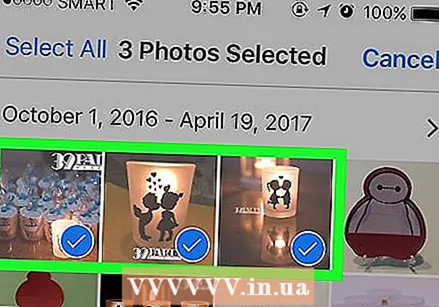 Торкніться будь-якої фотографії, яку хочете зробити приватною. У нижньому правому куті вибраних фотографій з’явиться біла галочка на синьому фоні.
Торкніться будь-якої фотографії, яку хочете зробити приватною. У нижньому правому куті вибраних фотографій з’явиться біла галочка на синьому фоні.  Натисніть кнопку Поділитися. Це поле зі стрілкою вгору в нижньому лівому куті екрана.
Натисніть кнопку Поділитися. Це поле зі стрілкою вгору в нижньому лівому куті екрана. 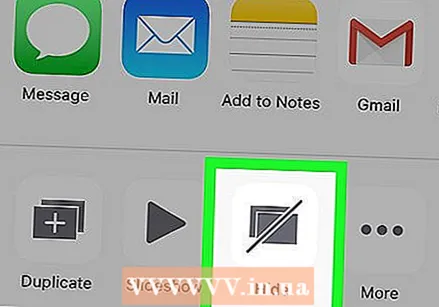 Торкніться Приховати. Ви бачите тут Сховати праворуч від нижнього ряду опцій.
Торкніться Приховати. Ви бачите тут Сховати праворуч від нижнього ряду опцій. 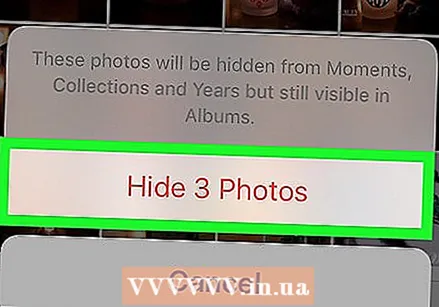 Коли з’явиться відповідний запит, натисніть Приховати фотографії X. "X" - це кількість вибраних вами фотографій. Якщо натиснути це, вибрані фотографії будуть сховані з "Спогадів", "Років" та "Колекцій".
Коли з’явиться відповідний запит, натисніть Приховати фотографії X. "X" - це кількість вибраних вами фотографій. Якщо натиснути це, вибрані фотографії будуть сховані з "Спогадів", "Років" та "Колекцій". - Ви можете переглянути всі фотографії, які ви позначили як "приховані", натиснувши альбом Прихований зі сторінки Альбоми.
Частина 2 з 2: Використання Photo Vault
 Відкрийте програму Photo Vault. Це зображення ключа, який блокує папку.
Відкрийте програму Photo Vault. Це зображення ключа, який блокує папку. - Вам потрібно буде завантажити додаток Photo Vault, якщо ви цього ще не зробили.
 Натисніть Пуск.
Натисніть Пуск. Торкніться Встановити пароль. Це призведе до появи клавіатури.
Торкніться Встановити пароль. Це призведе до появи клавіатури.  Введіть чотиризначний пароль двічі. Цей процес гарантує правильне введення пароля.
Введіть чотиризначний пароль двічі. Цей процес гарантує правильне введення пароля. - Ви також можете додати сюди резервну електронну адресу за запитом.
 Натисніть Далі.
Натисніть Далі. Натисніть Я погоджуюсь.
Натисніть Я погоджуюсь. Торкніться Перший альбом. Це під цим альбом iTunes.
Торкніться Перший альбом. Це під цим альбом iTunes.  Натисніть +. Це в правому нижньому куті екрана.
Натисніть +. Це в правому нижньому куті екрана.  Торкніться Фотогалерея. Ця опція розташована в центрі екрана.
Торкніться Фотогалерея. Ця опція розташована в центрі екрана.  Торкніться ОК. Це надає Photo Vault доступ до вашої камери.
Торкніться ОК. Це надає Photo Vault доступ до вашої камери. 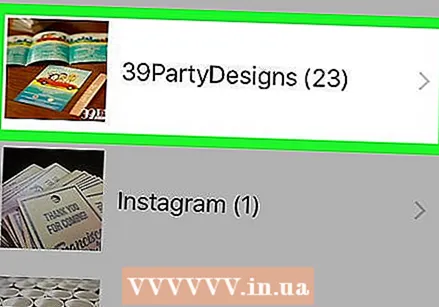 Торкніться альбому. Якщо ви не знаєте, який альбом вибрати, можете Всі картинки у верхній частині екрана.
Торкніться альбому. Якщо ви не знаєте, який альбом вибрати, можете Всі картинки у верхній частині екрана. 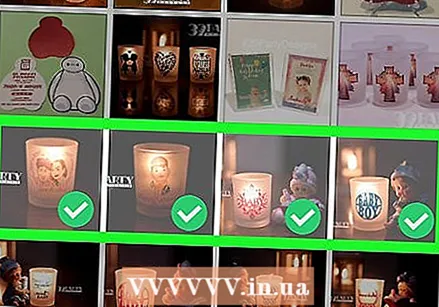 Торкніться будь-якої фотографії, яку хочете сховати. Це помістить білу галочку на ескізах фотографій.
Торкніться будь-якої фотографії, яку хочете сховати. Це помістить білу галочку на ескізах фотографій.  Торкніться Готово. Цей параметр знаходиться у верхньому правому куті екрана. Після натискання Готові вибрані фотографії імпортуються у Photo Vault.
Торкніться Готово. Цей параметр знаходиться у верхньому правому куті екрана. Після натискання Готові вибрані фотографії імпортуються у Photo Vault. 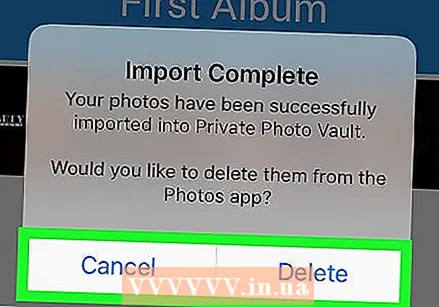 Торкніться Видалити або Скасувати. Якщо ви на видалити вибрані фотографії будуть вилучені з вашого рулону камери Скасувати зберігатиме їх там, крім того, у вашому Photo Vault.
Торкніться Видалити або Скасувати. Якщо ви на видалити вибрані фотографії будуть вилучені з вашого рулону камери Скасувати зберігатиме їх там, крім того, у вашому Photo Vault.  Закрити сховище фотографій. Наступного разу, коли ви відкриєте його, вам потрібно буде ввести свій пароль, щоб отримати доступ до фотографій.
Закрити сховище фотографій. Наступного разу, коли ви відкриєте його, вам потрібно буде ввести свій пароль, щоб отримати доступ до фотографій. - Photo Vault заблокується, навіть якщо ви двічі натиснете кнопку головного.
Поради
- Ви все ще можете ділитися "прихованими" фотографіями в Повідомленнях та інших додатках.
Попередження
- Видалення сховища фотографій також призведе до видалення всіх збережених у ньому фотографій.



